|
นอกจากการเลือกบางส่วนของภาพ
ด้วยเครื่องมือ Marquee ที่ได้กล่าวไปแล้ว ยังสามารถใช้เครื่องมือ
Crop อันเป็นเครื่องมือเฉพาะ มาดำเนินการได้เช่นกัน ดังนี้
- เปิดไฟล์ภาพที่ต้องการ
- เลือกเครื่องมือ
Crop Tool

หากไม่ปรากฏเครื่องมือนี้ แสดงว่ามีการเปลี่ยนชนิดเครื่องมือ
ท่านสามารถเปลี่ยนกลับโดยการนำเมาส์มาคลิกค้างไว้ที่ปุ่มเครื่องมืออันแรก
ในแถบเครื่องมือ จะปรากฏชุดเครื่องมือ ดังนี้
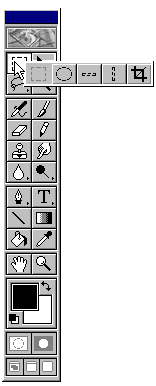
จากนั้นเลื่อนเมาส์เพื่อเลือกเครื่องมือ Crop
- นำเมาส์ซึ่งมีรูปร่าง
 มาชี้ ณ มุมบนซ้ายของตำแหน่งภาพที่ต้องการ กดปุ่มเมาส์ค้างไว้
ลากเมาส์ จะปรากฏเส้นประ ให้ลากเมาส์ให้ได้ขนาดของเส้นประที่คลุมภาพที่ต้องการ
มาชี้ ณ มุมบนซ้ายของตำแหน่งภาพที่ต้องการ กดปุ่มเมาส์ค้างไว้
ลากเมาส์ จะปรากฏเส้นประ ให้ลากเมาส์ให้ได้ขนาดของเส้นประที่คลุมภาพที่ต้องการ
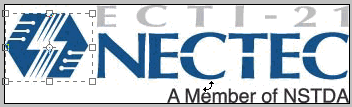
- หากต้องการยกเลิกการเลือกพื้นที่ภาพ
ให้กดปุ่ม <ESC>
- สามารถปรับขนาดของพื้นที่เลือกภาพ
โดยการนำเมาส์ไปชี้ที่จุดสี่เหลี่ยมของกรอบพื้นที่ แล้ว Drag
& Drop ให้ได้ขนาดที่ต้องการ
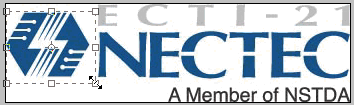
- สามารถกำหนดรูปแบบ
และตำแหน่งของพื้นที่เลือก Crop โดยการหมุนพื้นที่ ซึ่งกระทำได้ดังนี้
- นำเมาส์ไปคลิกที่ริมนอก
ของจุดสี่เหลี่ยมที่มุม
- Cursor
จะเปลี่ยนรูปร่างเป็นลูกศรโค้งๆ
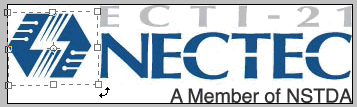
- Drag
& Drop เพื่อหมุนพื้นที่ให้ได้ตามที่ต้องการ
- เมื่อได้ขนาดของภาพที่ต้องการ
ก็จะทำการตัดภาพ ด้วยการกดปุ่ม

|